有不少用户升级到win10 1909系统之后,想要开启卓越性能模式,可是却不知道从何下手,其实方法很简单,接下来随教程之家小编一起来看看win10 1909系统开启卓越性能模式的具体步骤吧。
具体开启步骤如下:
1.在【开始】中,输入【Windows Powershell】,然后右击搜索到的选项,选择【以管理员身份运行】
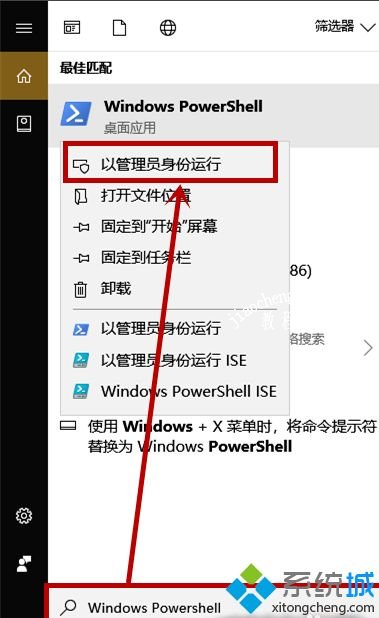
2.在打开的【管理员:Windows Powershell 】窗口,输入:
【powercfg -duplicatescheme e9a42b02-d5df-448d-aa00-03f14749eb61】后回车;
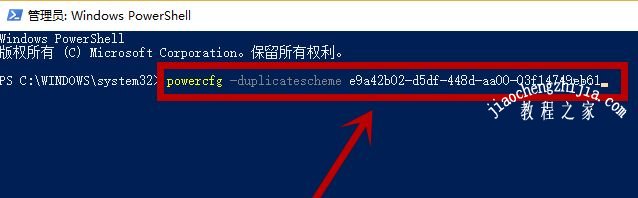
3.当出现【卓越性能】的字样就说明已经成功开启;
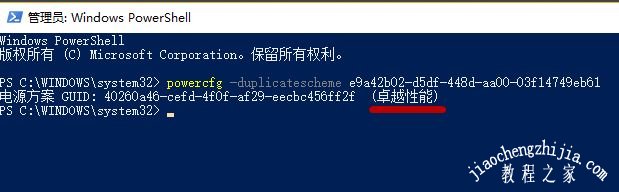
4.点击开始,在搜索框输入【电源和睡眠设置】后点击搜索到的此选项(也可以右击任务栏电池图标,选择【电源选项】);
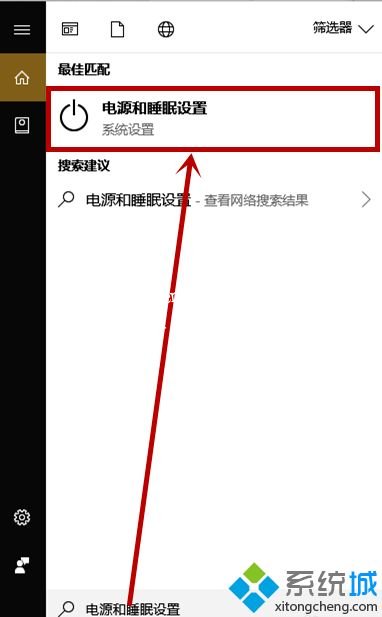
5.在打开的界面右侧的【电源和睡眠】栏,下拉点击【其他电源设置】选项;

6.在打开的【电源选项】界面,点击【显示附加计划】,就会出现【卓越性能】选项,点击此项就行了。
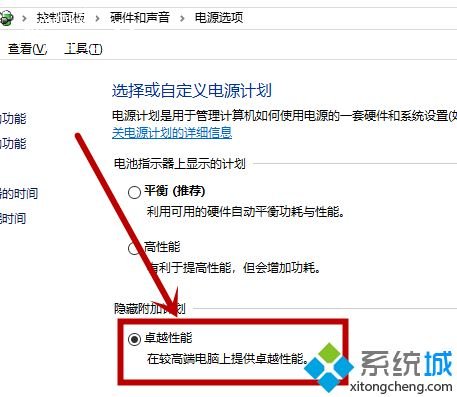
关于win10 1909系统如何开启卓越性能模式就给大家介绍到这边了,还不知道如何开启的用户们可以按照上面的方法来开启吧。














